Die meisten Linux-Benutzer sind mit dem Find-Befehl und den vielen Fällen, in denen er verwendet werden kann, gut vertraut. Heute werden wir uns mit fd eine Alternative zum Find-Befehl ansehen .
fd , ist ein einfaches, schnelles und benutzerfreundliches Tool, das im Vergleich zu find einfach schneller arbeiten soll . Es soll find nicht vollständig ersetzen , sondern bieten Ihnen eine einfach zu verwendende Alternative, die etwas schneller arbeitet.
Einige der bemerkenswerten Funktionen von fd :
- Einfach zu verwendende Syntax – fd *pattern* statt find -iname *pattern* .
- Farbige Ausgabe ähnlich der des ls-Befehls.
- Schnelle Leistung. Entwickler-Benchmarks sind hier verfügbar.
- Intelligente Suche ohne Berücksichtigung der Groß- und Kleinschreibung und wechselt zur Groß-/Kleinschreibung, wenn das Muster ein Großbuchstabensymbol enthält.
- Sucht standardmäßig nicht in versteckten Dateien und Verzeichnissen.
- Untersucht nicht .gitignore standardmäßig.
- Unicode-Bewusstsein.
So installieren Sie fd unter Linux
Wir werden uns ansehen, wie fd installiert wird in verschiedenen Linux-Distributionen.
Für Ubuntu und Debian basierten Distributionen müssen Sie die neueste fd-Version von der Release-Seite herunterladen und mit den folgenden Befehlen installieren.
$ wget https://github.com/sharkdp/fd/releases/download/v7.3.0/fd-musl_7.3.0_amd64.deb $ sudo dpkg -i fd-musl_7.3.0_amd64.deb
Auf anderen Linux-Distributionen können Sie fd aus dem Standard-Repository installieren, indem Sie den Paketmanager wie gezeigt verwenden.
# dnf install fd-find [On Fedora] # pacman -S fd [On Arch Linux] # emerge -av fd [On Gentoo] # zypper in fd [On OpenSuse]
Verwendung von fd unter Linux
Ähnlich dem find-Befehl, fd hat viele Anwendungsfälle, aber beginnen wir mit der Überprüfung der verfügbaren Optionen:
# fd -h OR # fd --help
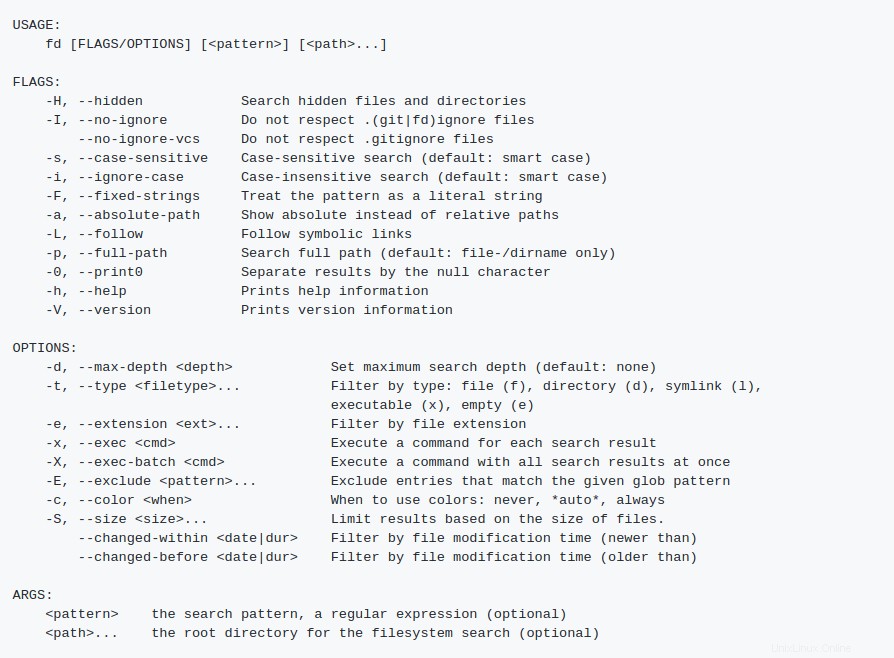
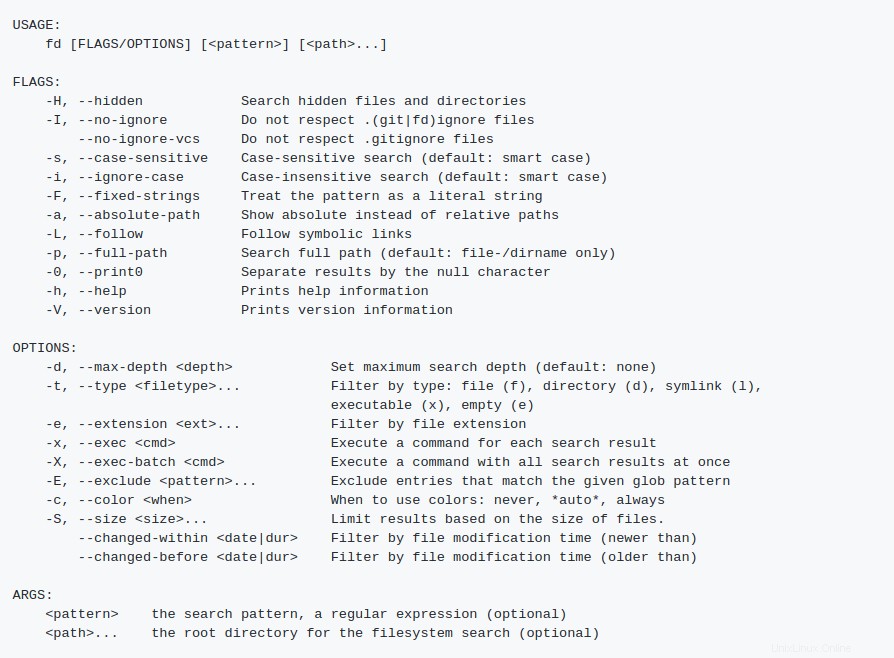
Schauen wir uns einige Beispiele an. Sie können fd ausführen ohne Argumente ist die Ausgabe dem Befehl ls -R sehr ähnlich.
# fd
Im nächsten fd Beispielen werde ich eine Standard-WordPress-Installation verwenden, die sich in /var/www/html/ befindet um nach verschiedenen Dateien und Ordnern zu suchen.
Im Beispiel unten habe ich nur die ersten 10 Ergebnisse für eine kürzere Ausgabe des Befehls genommen.
# fd | head

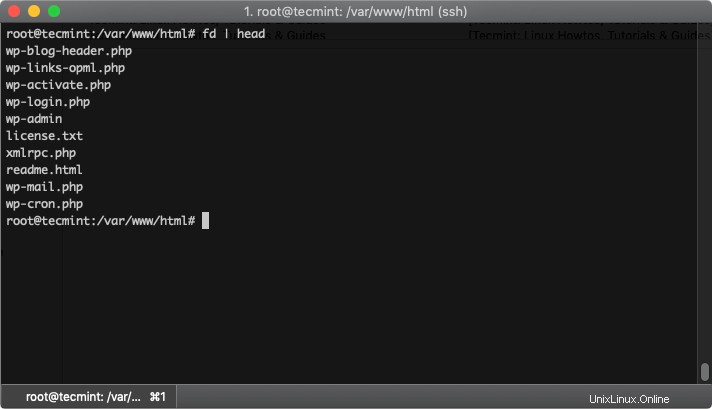
Angenommen, wir möchten alle JPG-Dateien finden. Wir können den “-e” verwenden Flag zum Filtern nach Dateierweiterung:
# fd -e jpg

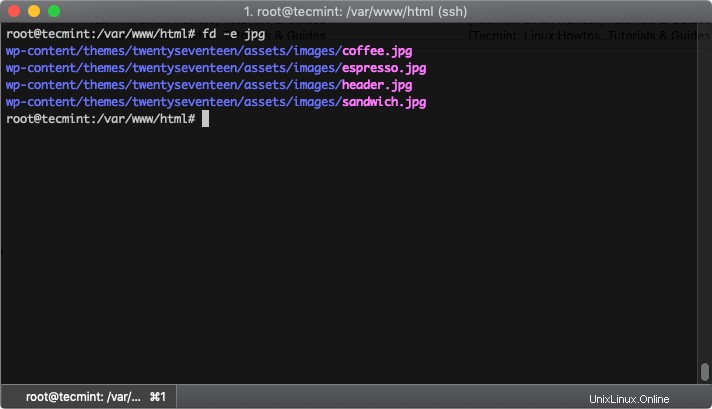
Der “-e” flag kann in Kombination mit einem Muster wie diesem verwendet werden:
# fd -e php index
Der obige Befehl sucht nach Dateien mit der Erweiterung php und haben die Zeichenfolge „index ” in ihnen:

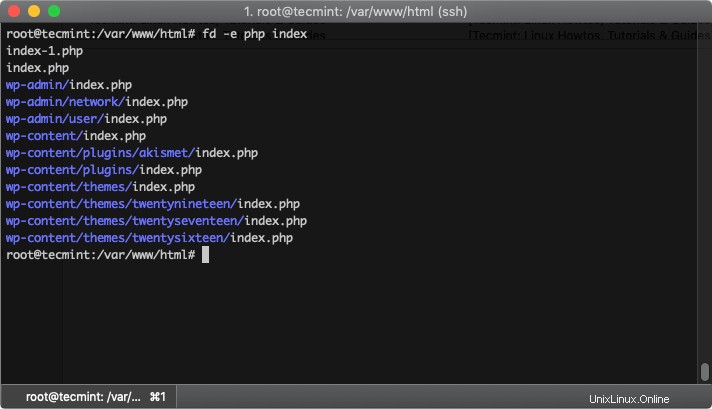
Wenn Sie einige Ergebnisse ausschließen möchten, können Sie das “-E” verwenden so kennzeichnen:
# fd -e php index -E wp-content
Dieser Befehl sucht nach allen Dateien mit der Erweiterung php, die die Zeichenfolge „index “ und schließt Ergebnisse aus dem „wp-content“ aus ” Verzeichnis.

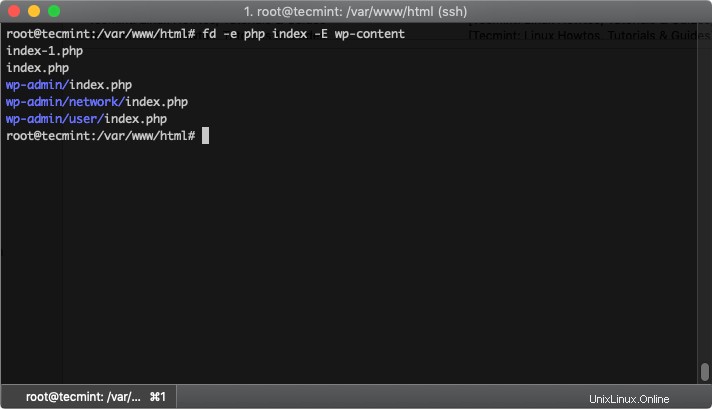
Wenn Sie ein Suchverzeichnis angeben möchten, müssen Sie es einfach als Argument angeben:
# fd <pattery> <directory>

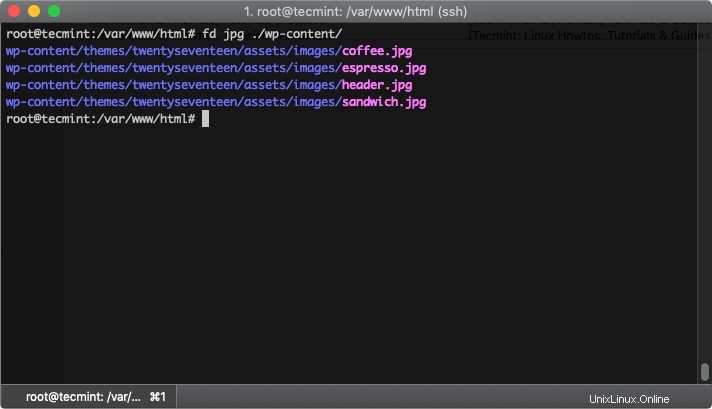
Genau wie finden , können Sie -x verwenden oder --exec Argumente, um eine parallele Befehlsausführung mit den Suchergebnissen durchzuführen.
Hier ist ein Beispiel, wo wir chmod verwenden werden Berechtigungen der Bilddateien zu ändern
# fd -e jpg -x chmod 644 {}
Oben werden alle Dateien mit der Erweiterung jpg gefunden und führt chmod 644 <path-to-file> aus .
Hier ist eine nützliche Erklärung und Verwendung der Klammern:
{}– Ein Platzhalter, der mit dem Pfad des Suchergebnisses geändert wird (wp-content/uploads/01.jpg ).{.}– ähnlich wie{}, aber ohne Verwendung der Dateierweiterung (wp-content/uploads/01 ).{/}:Ein Platzhalter, der durch den Basisnamen des Suchergebnisses ersetzt wird (01.jpg ).{//}:Übergeordnetes Verzeichnis des ermittelten Pfads (wp-content/uploads ).{/.}:Nur der Basisname, ohne die Erweiterung (01 ).
Schlussfolgerung
Dies war ein kurzer Überblick über den fd-Befehl , die für einige Benutzer möglicherweise einfacher und schneller zu verwenden ist. Wie bereits in diesem Artikel erwähnt fd soll find nicht vollständig ersetzen , sondern bieten eine einfache Bedienung, eine einfachere Suche und eine bessere Leistung. Fd nimmt nicht viel Platz ein und ist ein nettes Werkzeug, das Sie in Ihrem Arsenal haben sollten.